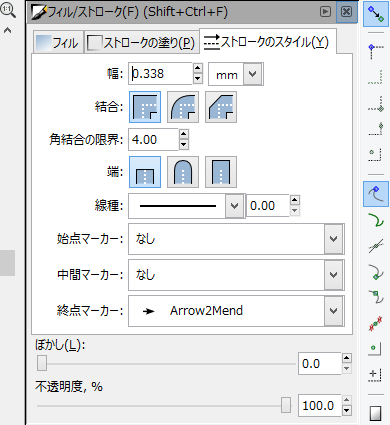今回は、Inkscapeのフィルとストロークの編集方法を取り上げたいと思います。
フィルとストロークについては、「基本用語」で説明しましたが、フィルはオブジェクトの塗りつぶし、ストロークは線をイメージすれば良いでしょう。
フィルとストロークを編集するには、画面上部のメニューで「オブジェクト」→「フィル/ストローク」を選択します。
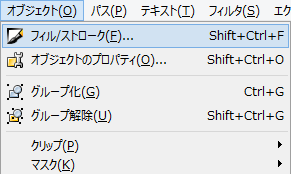
メニューが表示されている状態で、選択モードに入りオブジェクトを選択します。選択モードについては、「オブジェクトの選択」で取り上げています。
フィルとストロークの色についての設定は、「オブジェクトの着色」を参照して下さい。
ストローク(線)形状の設定は、「ストロークのスタイル」タブで行います。

フィルを選択すると上記の様なメニューが表示されます。良く使用するものとしては、以下が挙げられます。
・幅:ストローク(線)の幅です。mmやpxの単位を選べます。
・線種:実線、点線、破線などが選択できます。
・マーカー:始点、中点、終点で矢印などの形状を指定できます。
Sponsored Link